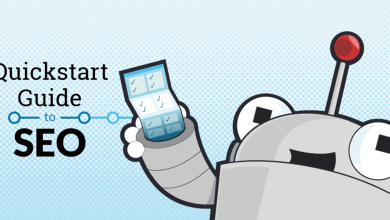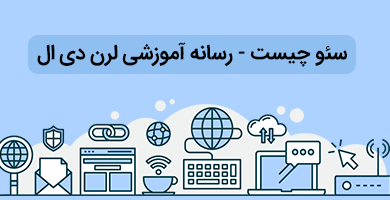آموزش راه اندازی ایمیل در Outlook با استفاده از پروتکل POP3
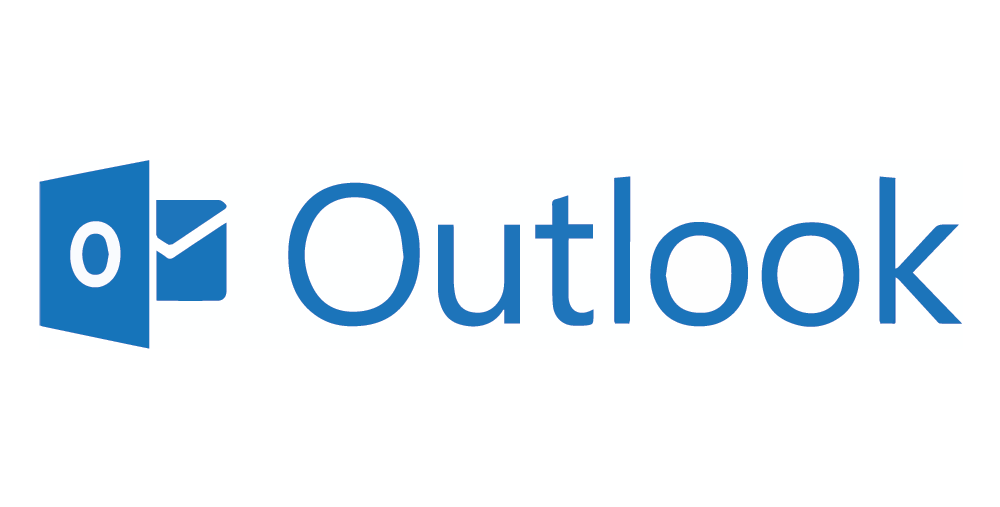
در ابتدا و قبل از آموزش راه اندازی به معرفی این پروتکل خواهیم پرداخت.
پروتکل pop3 که مخفف Post Office Protocol 3 می باشد در اصل یک پروتکل دریافت ایمیل بر روی شبکه اینترنت است و اصولاً در لایه Application در پروتکل TCP/IP قرار میگیرد. اتصالات POP3 در حالت عادی رمز نشده هستند که در این صورت از پورت ۱۱۰ استفاده خواهند کرد. در صورتی که سرویس دهندهای از SSL پشتیبانی کند، از پورت ۹۹۵ برای اتصالات POP3 استفاده خواهد شد.
با استفاده از این پروتکل، هر کاربر میتواند به صندوق پست الکترونیکی خود بر روی سرویسدهنده راه دور دسترسی داشته باشد و نامههای الکترونیکی را دریافت و بر روی سیستم خود ذخیره کند هنگام اتصال به سرور کلیه نامه های شما توسط POP به برنامه ایمیل دانلود می شود در واقع پیامهای پوشهی Inbox از روی سرور خذف میشود و شما تنها به همان پیامها دسترسی دارید.(با انجام تنظیماتی می توان مانع از حذف شدن ایمیل ها از روی سرور شد)
سرویس دهنده ی POP3 به یک نام Account و رمز عبور نیاز دارد پس از تایید اعتبار و مجوز سرویس دهنده فایل های مربوطه را فعال می کند و امکان دستیابی به آنان را فراهم می کند.
POP3 در مواردی مفید است که شما نامههای پستی خود را تنها از روی یک کامپیوتر بررسی میکنید
برای استفاده از ایمیلهای POP3 داشتن نرم افزار و اطلاعات زیر ضروری است :
نرم افزار مدیریت ایمیل ( Mail Client ) مثل Outlook Express , Entourage X Netscape ,Eudora , Napper Mail Microsoft Outlook …
شناسه کاربری و کلمه عبور
داشتن آدرس دریافت ( POP Incoming Mail Address ) و ارسال ایمیل ( Outgoing Mail Address SMTP )
مزیت استفاده از POP3
مزیت داشتن ایمیل POP3 است که این شما می توانید ایمیل های خود را از طریق نرم افزارهای مدیریت میل دریافت نمایید . میل های خود را در سیستم خود آرشیو نمایید و ایمیل های خود را بصورت آفلاین مطالعه نمایید . سرعت دریافت و ارسال ایمیل با این روش بسیار بیشتر از حالتی است که بصورت وب میل و مرورگر صورت می گیرد . همچنین شما می توانید نامه های خود را با کمک ویرایشگر قوی که در نرم افزارهای مدیریت میل وجود دارد تایپ نموده ، تصویر یا هرگونه فایل بر روی سیستم خود را ضمیمه نامه کرده و تنها برای ارسال نامه به اینترنت متصل شوید که مسلما در وقت و هزینه شما در اینترنت صرفه جویی خواهد شد .در پروتکل POP3 به دلیل اینکه پیامها بر روی فضای هارد دیسک ذخیره میشوند مشکل محدودیت فضای جعبه پستی را نخواهید داشت.
در ادامه نحوه راه اندازی این پروتکل را برو روی Outlook آموزش خواهیم داد.
۱- درابتدا پس از ورود به کامپیوتر و مشاهده صفحه دسکتاپ ، گزیه Start را انتخاب نمایید و از داخل Control Panel مطابق شکل زیر گزینه Mail را انتخاب نمایید.
۲- در صفحه جدید باز شده گزینه E-mail Account را انتخاب نمایید
Your Name :در این قسمت نام خود را وارد نمایید، انتخاب این نام بصورت دلخواه می باشد و تفاوت آن با نام ایمیل شما خللی ایجاد نمی کند
Email Address : در ای قسمت آدرس ایمیل خود را که در وب میل برای شما ایجاد شده است وارد نمایید
Account Type :در این قسمت دو گزینه وجود دارد طبق تصویر شماره ۶، POP3 , IMAP
تفاوت این دو پروتکل در این است که در پروتکل POP3نسخهی اصلی ایمیلها از روی سرور حذف میشود) با انجام تنظیماتی که در ادامه به آن اشاره خواهد شد می توان از حذف شدن نسخه اصلی از روی سرور جلو گیری کرد) و کپی ایمیلها روی کامپیوتر کاربر و داخل یک فایل از نوعPst ذخیره میشوند.
اما در پروتکل IMAP ایمیلها تا زمانی که توسط کاربر حذف نشوند، روی سرور ایمیل باقی میمانند .
Incoming mail server :در این قسمت شما باید سرور دریافت ایمیل را وارد نمایید
Outgoing mail server : در این قسمت شما باید سرور ارسال ایمیل را وارد نمایید
Username :در این قسمت مجددا آدرس ایمیل خود را وارد نمایید
Password :پسور خود را وارد نمایید
با انتخاب پروتکل POP3 می توانید مطابق شکل ۷ تعیین نمایید ایمیل های شما داخل یک فایل Pst جدید وارد شود و یا با انتخاب گزینه Existing Outlook Data File بک فایل Pst را جهت ذخیره ایمیل ها معرفی نمایید.
۸-در صفحه جدید و در تب اول یعنی General شما می توانید نام اکانت خود را جهت نمایش در Outlook تغییر دهید.
۹- بر روی تب Outgoing Server کلیک نموده و گزینه اول با عنوان My outgoing server (SMTP) Requiest Authentication را فعال نمایید. با فعال نمودن این گزینه ایمیل هایی که از طریق Outlook ارسال میگردد بخوبی از Outlook خارج شده و به دریافت کننده خواهد رسید.
۱۰- تنظیم پروتکل POP3(Post Office Protocol 3)
بر روی تب Advancedکلیک نمایید:
Incoming Mail Server با پورت ۱۱۰ و Outgoing Server -SMTP با پورت ۲۵ بصورت استاندارد قرار دارد. ممکن است شرکت ارائه دهنده خدمات اینترنت به شما به جهت جلوگیری از اسپم و مشکلات مربوط به اسپمرها که اغلب با پورت ۲۵ اقدام به ارسال ایمیل های انبوه و غیر مجاز می نمایند، پورت ارسال را تغییر داده باشد که در اینصورت می توانید از پورت اعلام شده از طرف واحد پشتیبانی شرکت هاستینگ یا شرکت اینترنت استفاده نمایید، همچنین شما می توانید تنظیمات ذخیره سازی یک کپی از ایمیل های دریافتی در سرور هاستینگ را در پایین صفحه و با فلش مشخص شده به رنگ بنفش انجام دهید، اگر بخواهید یک کپی از ایمیل هایی که از طریق اوت لوک دریافت می کنید در فضای میزبانی وب (هاستینگ) شما ذخیره شود میتوانید گزینه Leave a copy of messages on the server را فعال نمایید. فعالسازی این گزینه به شما کمک می کند تا به ایمیل های رسیده در مکان دیگری و یا کامپیوتر دیگری از طریق وب میل براحتی و تنها با وارد نمودن آدرس وب میل و نام کاربری و کلمه عبور ایمیل مورد دسترسی داشته باشید .
به عنوان مثال کسانی که از سرویس های میزبانی زاگریو استفاده می نمایند می توانند در دوحالت که در ذیل به آنها خواهیم پرداخت تنظیمات این قسمت را انجام دهند.(به عنوان مثال شما مالک دامین itse.ir در میزبانی زاگریو هستید)
۱-تنظیمات شرایط امن (Secure SSL/TLS) (تصویر شماره ۱۱ ) :
Incoming Server : Server.zagrio.com Port: 995
Outgoing Server : Server.zagrio.com Port: 465
۲-تنظیمات شرایط نا امن (Non-SSL) (تصویر شماره ۱۲ ):
Incoming Server : Mail.itse.ir Port: 110
Outgoing Server : Mail.itse.ir Port: 25